Comment créer des galeries Web et un calendrier à l'aide d'iPhoto pour Mac
Divers / / February 10, 2022
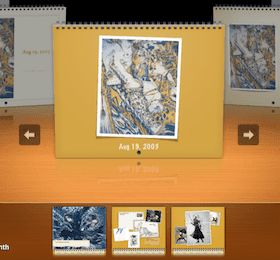
Dans les entrées précédentes, nous avons discuté de quelques
conseils pour tirer parti de l'application iPhoto d'Apple
. Cependant, ce gestionnaire de photos/éditeur de base est doté de plusieurs fonctionnalités qui ne sont pas toujours connues des utilisateurs de Mac.
Dans cette entrée, nous en explorons quelques-unes qui pourraient être utiles dans certaines situations particulières. Tout d'abord, nous apprenons à créer vos propres galeries Web avec iPhoto, qui peut être utilisé pour le partager ou pour l'héberger sur votre propre site. Ensuite, nous explorons les étapes pour créer un calendrier à l'aide de votre bibliothèque iPhoto.
Commençons.
Créer une galerie de photos Web
Étape 1: Regroupez toutes les photos que vous souhaitez transformer en galerie sur iPhoto, puis sélectionnez-les. Une fois que vous avez terminé, dans la barre de menus iPhoto, accédez à Déposer puis sélectionnez Exportation…
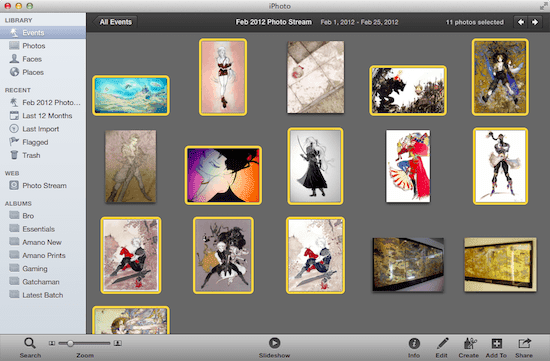
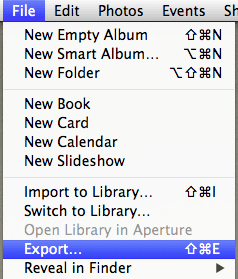
Étape 2: Utilisez la boîte de dialogue qui s'affiche pour peaufiner votre galerie avant de l'exporter. Tout d'abord, en haut de celui-ci, modifiez le nom de votre galerie et le nombre de lignes et de colonnes que votre galerie aura. Ensuite, choisissez le type de modèle que vous préférez utiliser (
Encadré est la meilleure option si vous me le demandez) et sélectionnez également les couleurs d'arrière-plan et de police de votre future galerie.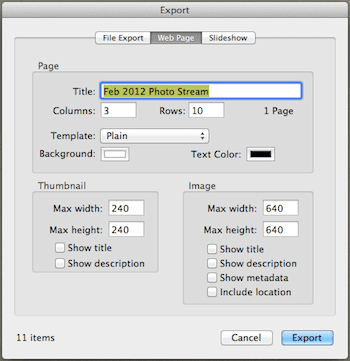
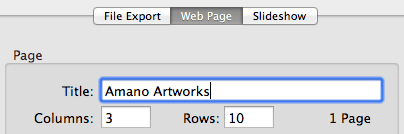

Étape 3: La section inférieure de la boîte de dialogue vous permet de personnaliser la taille des vignettes de votre galerie et la taille maximale de vos images. Ces deux paramètres sont extrêmement utiles, surtout si le public de votre site Web utilise encore d'anciens ordinateurs pour le consulter.
De plus, vous pouvez également cocher les cases pour toute autre information que vous souhaitez afficher sur les photos de votre galerie.
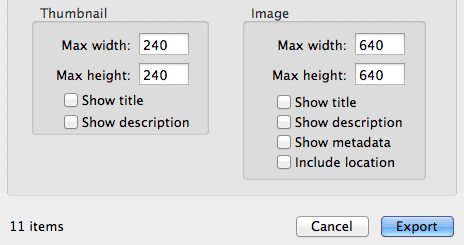
Étape 4: Une fois votre galerie prête, cliquez sur le Exportation, créez un nouveau dossier pour conserver les fichiers de votre galerie (aide à les organiser) et cliquez sur d'accord.
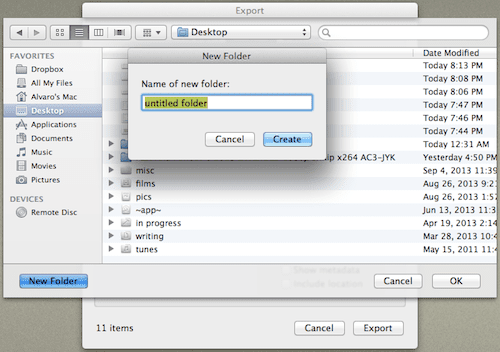
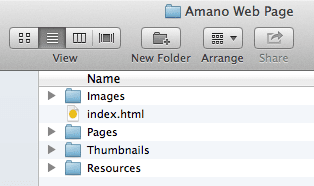
Votre galerie est maintenant prête à être téléchargée sur votre site Web et vous pouvez même la prévisualiser sur n'importe quel navigateur. Même si vous n'avez pas de site Web et que vous souhaitez utiliser cette méthode pour partager la galerie avec quelqu'un, vous pouvez toujours mettre ce dossier dans, disons, votre Dropbox, puis créer un lien public pour le partage.
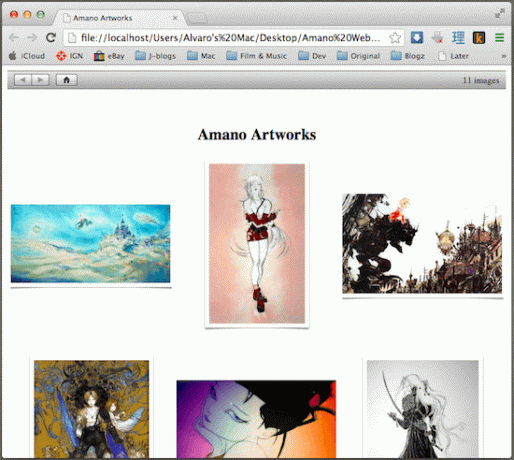
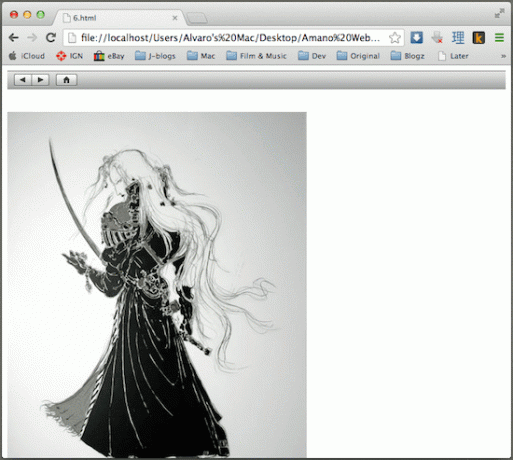
Créez votre propre calendrier (et faites-le également imprimer et expédier !)
Étape 1: Comme lors de la création de votre propre galerie (illustrée ci-dessus), groupez et sélectionnez d'abord les photos que vous utiliserez pour votre calendrier. Puis, en bas à gauche de la fenêtre, cliquez sur Créer puis sélectionnez Calendrier.
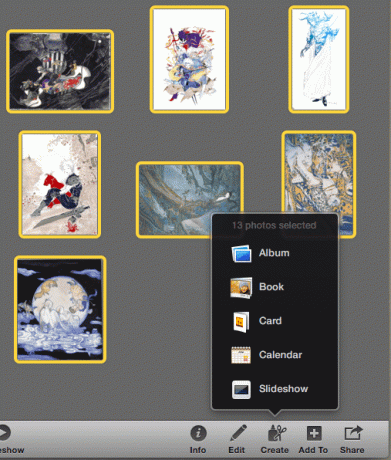
Étape 2: Apple enverra une copie physique imprimée de votre calendrier à n'importe quelle destination de votre choix et facturera sur votre compte Apple, vous devez donc d'abord sélectionner votre région d'adresse de facturation. Ensuite, sur l'écran suivant, sélectionnez parmi les modèles disponibles celui que vous préférez pour votre calendrier.
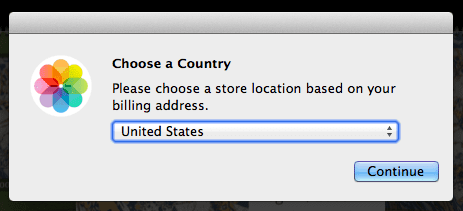
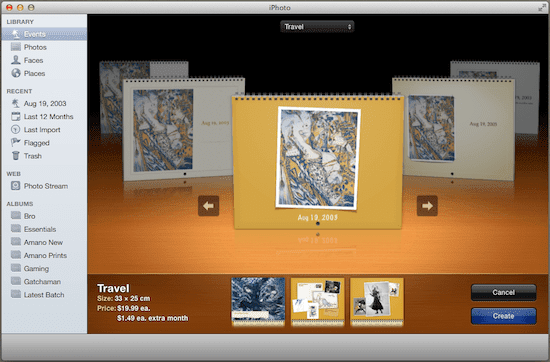
Lorsque vous avez terminé, cliquez sur Créer.
Étape 3: Dans la boîte de dialogue suivante, vous pourrez ajuster une série de paramètres de votre calendrier, y compris son nombre de mois, si vous souhaitez qu'il affiche vos jours fériés, les anniversaires de vos contacts et plus.
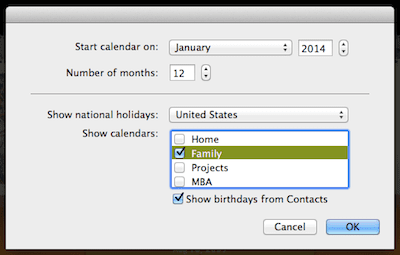
Étape 4: Une fois que vous cliquez sur le d'accord bouton, vous verrez toutes les pages de votre calendrier. Cliquer sur l'un d'eux vous permettra de modifier son contenu, y compris la photo sélectionnée et sa taille, et vous pourrez même ajouter une note à n'importe quel jour.
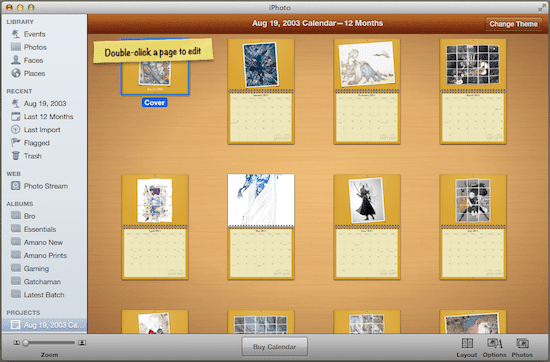
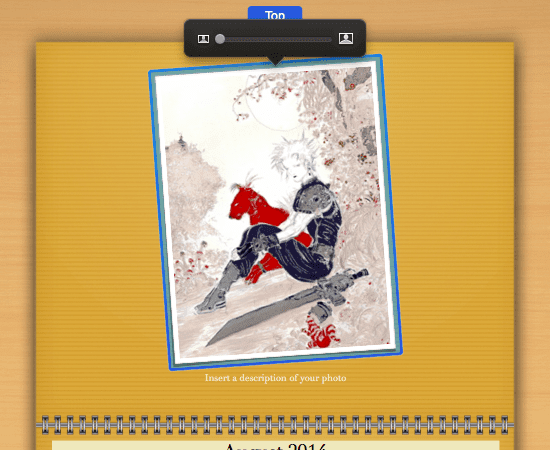
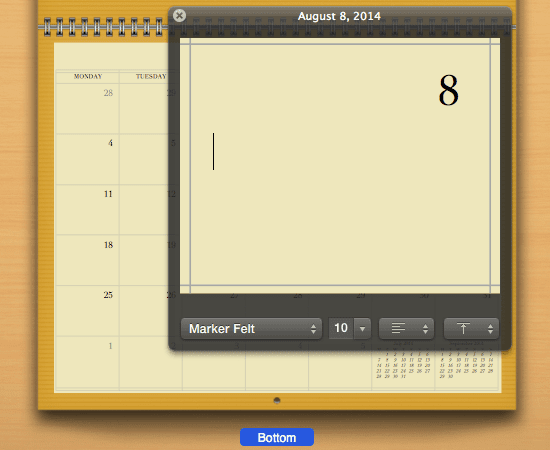
Étape 5 : De plus, vous pouvez utiliser les boutons en bas à droite pour modifier toute la disposition de votre calendrier ou pour sélectionner d'autres photos, etc.
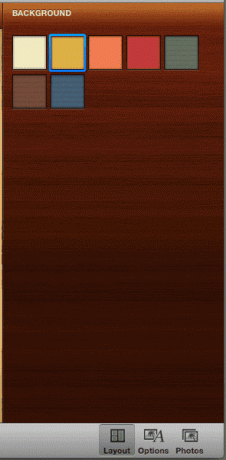
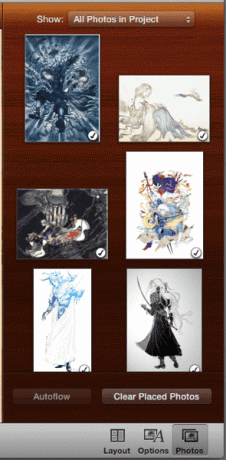
Une fois que vous avez terminé, cliquez sur Créer un calendrier et vous serez redirigé vers la page de paiement pour effectuer votre achat.
Voilà, vous les avez. iPhoto est définitivement plus qu'un gestionnaire de photos et éditeur de photos de base, et avec ces courts didacticiels, vous pouvez tirer pleinement parti de certaines de ses options les plus utiles, mais pas si connues. Profitez!
Dernière mise à jour le 03 février 2022
L'article ci-dessus peut contenir des liens d'affiliation qui aident à soutenir Guiding Tech. Cependant, cela n'affecte pas notre intégrité éditoriale. Le contenu reste impartial et authentique.



